Как вставить видео с YouTube в документ Word

Иногда, чтобы донести свою точку зрения и сделать документ более интересным, полезно вставить видео с YouTube. Вот как это сделать.
Бывают случаи, когда было бы полезно добавить видео YouTube в документ Microsoft Word. Это может помочь вам донести свою точку зрения или помочь с обучением. Вставка видео с YouTube непосредственно в документ упрощает его просмотр. Word позволяет включать видео прямо в документ. Тогда читателю не нужно переходить по ссылке на видео и запускать отдельный экземпляр браузера.
Программы для Windows, мобильные приложения, игры - ВСЁ БЕСПЛАТНО, в нашем закрытом телеграмм канале - Подписывайтесь:)
Вставьте видео с YouTube в документ Word
Откройте документ Word, в который вы хотите добавить видео. Затем поместите курсор в раздел, где вы хотите поместить видео. На ленте нажмите на Вставлять вкладка Затем щелкните Онлайн видео кнопку в разделе «Медиа».

Откроется диалоговое окно для ввода ссылки на видео YouTube, которое вы хотите использовать. Просто введите его в поле URL и нажмите Вставлять.
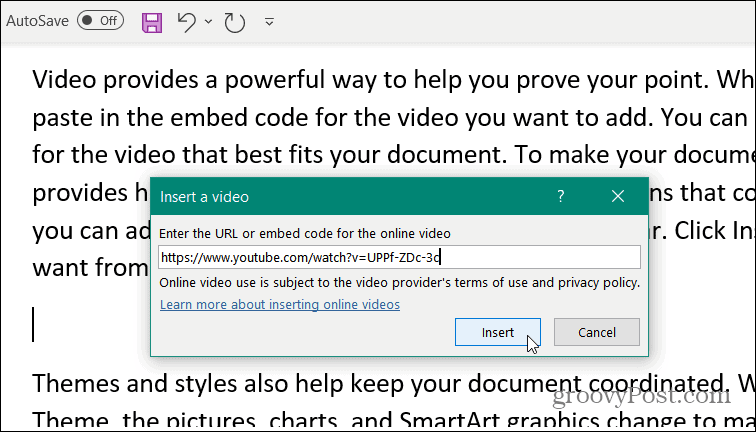
Где взять ссылку на видео на YouTube?
Получить ссылку на видео на YouTube несложно. Просто зайдите на YouTube и найдите видео, которое хотите использовать. Находясь на странице видео, вы можете просто скопировать ссылку из адресной строки.
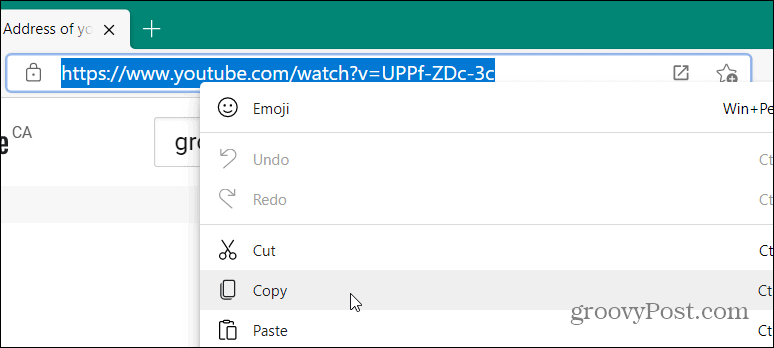
В качестве альтернативы, вы можете нажать на кнопку Делиться кнопку со страницы видео. Он расположен прямо под видео рядом с кнопками «Нравится».
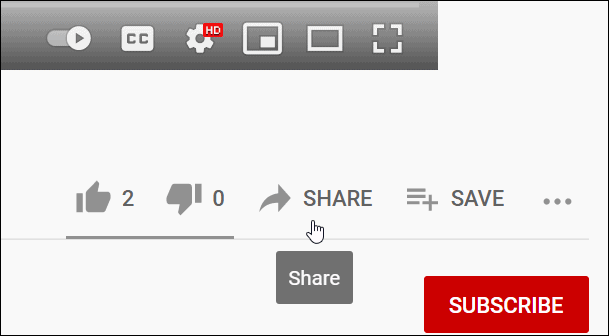
Это откроет параметры обмена для видео. Чтобы получить ссылку, просто нажмите кнопку Копировать кнопка.
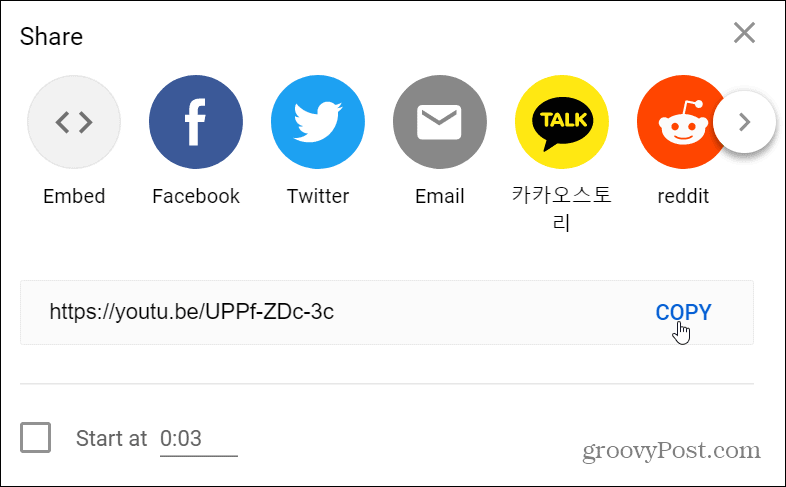
Или, если вы хотите использовать код для вставки, вы можете. Нажмите на Встроить значок и скопируйте код из поля, нажав кнопку Копировать кнопка.
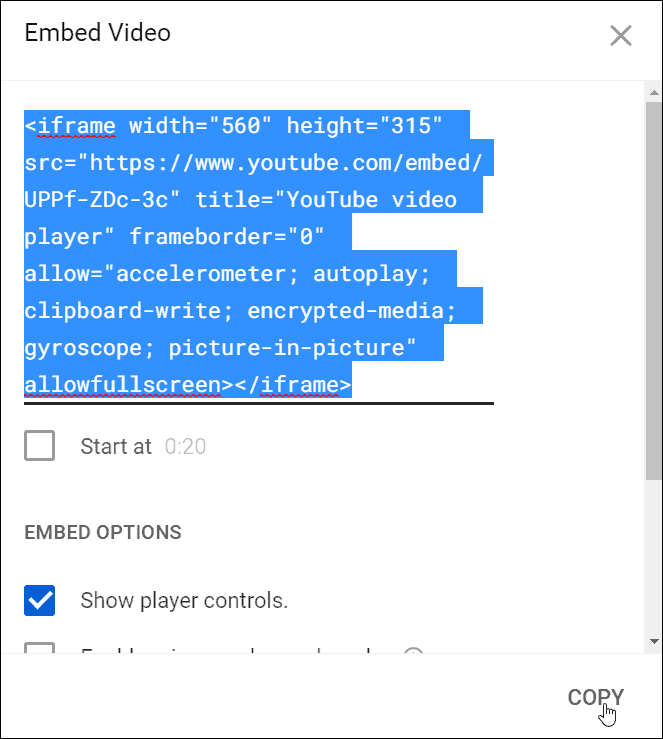
Также стоит отметить, что вы можете захотеть, чтобы видео начало воспроизводиться с определенного времени. Если это длинное видео, которое избавляет читателя от необходимости смотреть его целиком. Это позволяет им перейти прямо к тому моменту видео, где информация актуальна.
Для этого нажмите паузу в то время, когда вы хотите, чтобы видео началось. Затем, когда вы копируете ссылку общего доступа или код для встраивания, нажмите «Начать с” коробка. Обязательно установите этот флажок до копирование ссылки на видео или кода для встраивания.
Например, здесь я хочу, чтобы это видео начиналось через 30 секунд. Вы заметите, что оно меняет ссылку на общий доступ и добавляет т=30 к ссылке.
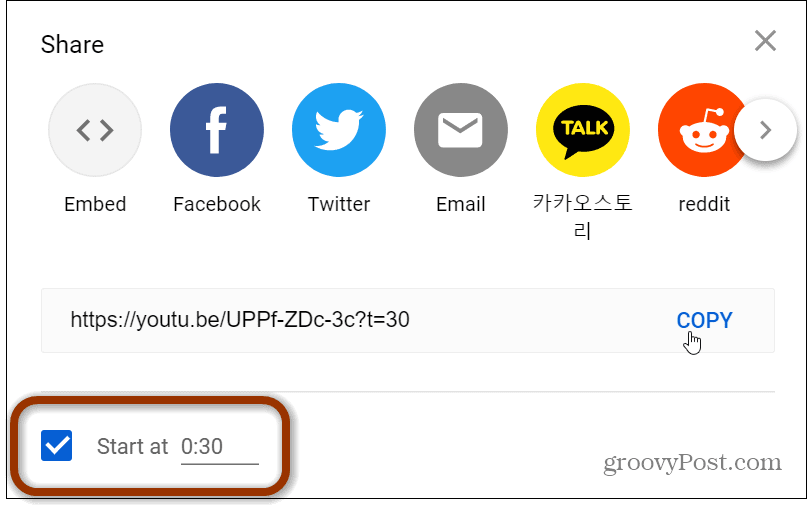
Посмотрите видео, вставленное в документ Word
После того, как вы вставили видео в свой документ, вы можете использовать инструменты для работы с изображениями для форматирования и параметров макета. Например, вы можете поэкспериментировать с различными вариантами переноса текста. Это поможет вам получить представление документа так, как вы этого хотите.
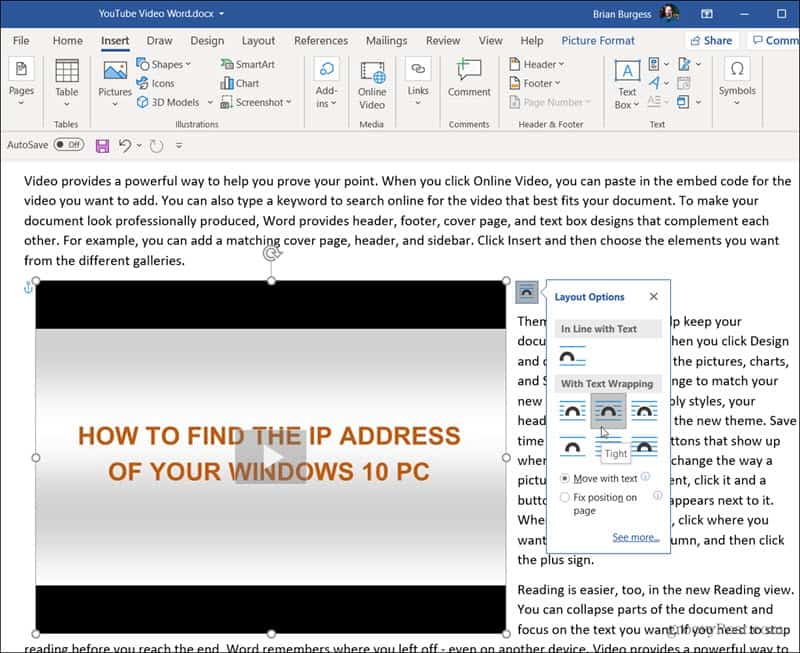
Когда читатель доберется до видео, которое вы вставили, ему просто нужно щелкнуть значок Играть кнопка. Это затемняет текст статьи и выводит видео на передний план. И все обычные параметры видео, которые вы получаете на сайте YouTube, будут доступны. Например, «Воспроизведение», «Пауза», «Громкость» и т. д.
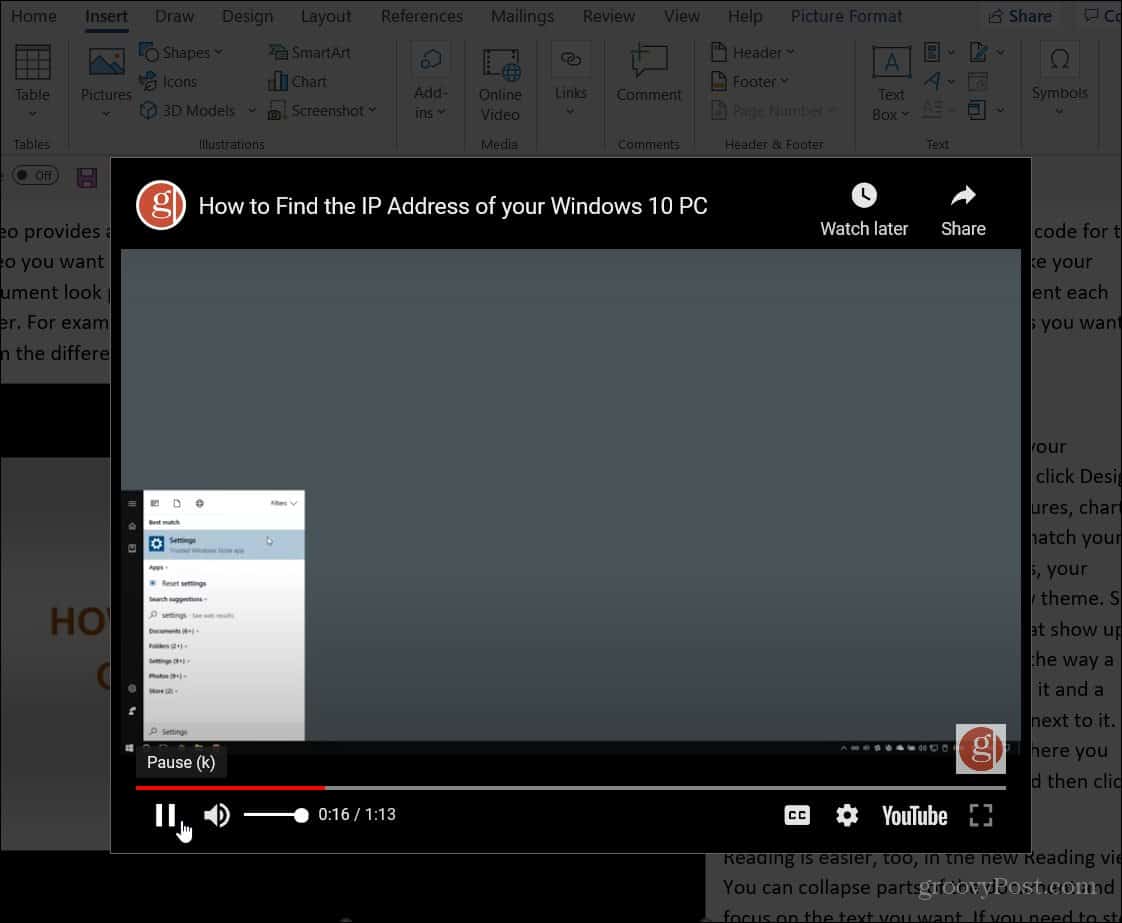
Вставка видео непосредственно в документ Word делает его более привлекательным. Это полезно в тех случаях, когда документ особенно длинный. Читателю не нужно выходить из документа, смотреть видео, затем возвращаться к документу и искать, где он остановился.
Дополнительные трюки с офисным видео
Несколько лет назад мы показали вам, как вставлять видео в Word 2013, и это все еще работает в этой версии. Но если вы используете Office 365, этот новый процесс упрощает добавление видео YouTube в ваши документы Word.
Если вы делаете презентацию, узнайте, как добавить видео в PowerPoint. Кроме того, вы можете преобразовать презентацию PowerPoint в видео, а затем вставить его в документ Word.

Программы для Windows, мобильные приложения, игры - ВСЁ БЕСПЛАТНО, в нашем закрытом телеграмм канале - Подписывайтесь:)
